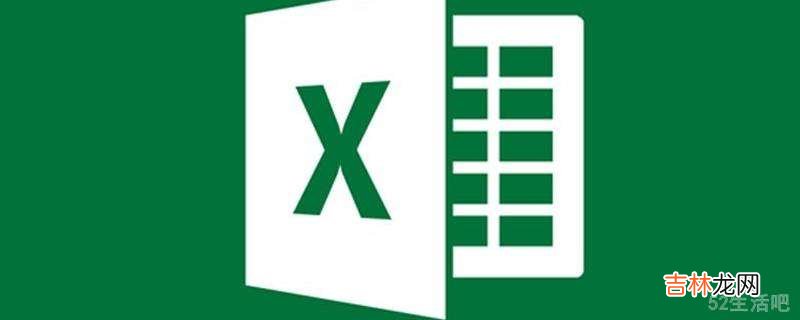
文章插图
演示机型:华为MateBook X
系统版本:win10
APP版本:excel 2020
【怎样设置行高和列宽?】设置行高和列宽共四个步骤,以下是华为MateBook X、win10下的详细操作:

文章插图
打开Excel电子表格,在表格中输入用于演示设置表格最合适的行高列宽的数据 。

文章插图
选中需要进行设置的数据,在上方菜单栏中找到开始菜单,在工具栏中单击格式工具,选择自动调整行高 。

文章插图
再次找到格式菜单,单击后选择自动调整列宽 。
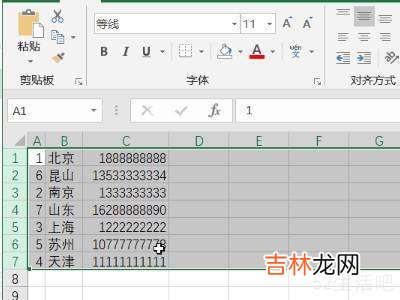
文章插图
设置完成后可以看到此时,Excel会自动将数据调整到合适的行高和列宽 。
END
总结:以上就是关于怎样设置行高和列宽的具体操作步骤,希望对大家有帮助 。
经验总结扩展阅读
- 页眉与上一页不同怎么设置?
- 微信主页背景墙怎么设置?
- 杨桃怎样才算熟了
- 要统一服装怎样写通知
- 丰田塞纳日行灯怎样设置?
- 怎样关闭厘米秀?
- 华为p40怎么恢复出厂设置?
- 华为手机小窗口模式在哪里设置?
- cad尺寸标注样式怎么设置?
- 电脑word文档怎样转发到微信?









